
Deze les is gemaakt met PSPX2
Maar is goed te maken met andere versies .
Algemene voorbereidingen :
Installeer eerst je filters voor je PSP opent !!
Lettertype : opslaan in je fontfolder (of lettertype map) in PSP
Maskers : opslaan in je maskerfolder in PSP, tenzij anders vermeld
Textuur : opslaan in je textuurfolder in PSP
Open je tubes in PSP
*Herken je een tube van jezelf, contacteer me dan even, zodat ik je naam kan
Vermelden of – indien je wenst – de tube kan verwijderen.
Filters HERE
Materiaal HERE
Benodigdheden :
Tubes :
1/ woman245-ByHebe
2/ calguismistmusic3119
3/ Sorensen_Designs+Mist+Nov+102-10
4/ Jena_Tango
Filters :
1/ Nick Software – Color Efex HIER
Jac’s Animation Shop (A/S)
---------------------------------------
Werkwijze
We gaan beginnen – Veel plezier!
Denk eraan om je werk regelmatig op te slaan
Kleuren :
Voorgrond : #f9d6d5
Achtergrond : #f16a8b
Verloop : Lineair: 0 – 5, geen vinkje bij omkeren
1
Open een nieuwe afbeelding – 800x650 pix – transparant
Vul met verloop
2
Effecten – vervormingseffecten – knijpen : 100
3
Druk D op je toetsenbord en trek de laag naar beneden tot 350 – zie print screen
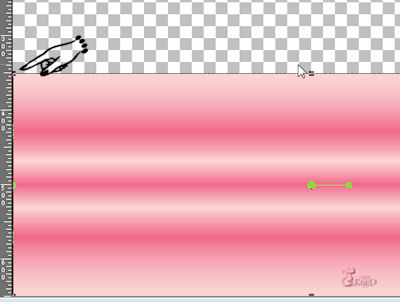
4
Effecten – vervormingseffecten – rimpeling – zie print screen
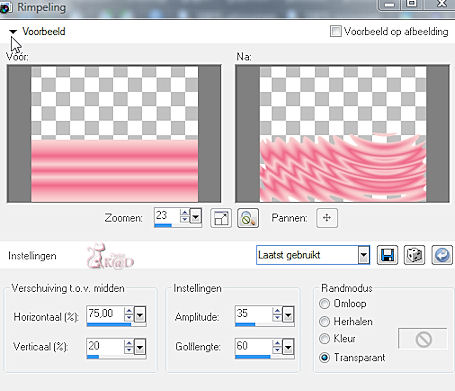
Afbeelding - omdraaien
5
Effecten – geometrische effecten – scheeftrekking :
Verticaal – 45 – Transparant
6
Effecten – geometrische effecten – sferisch
Kracht : 90 – ovaal
7
Effecten – vervormingseffecten – poolcoördinaten :
Rechthoekig naar Polair – Herhalen
Wis het kleine streepje – zie print screen
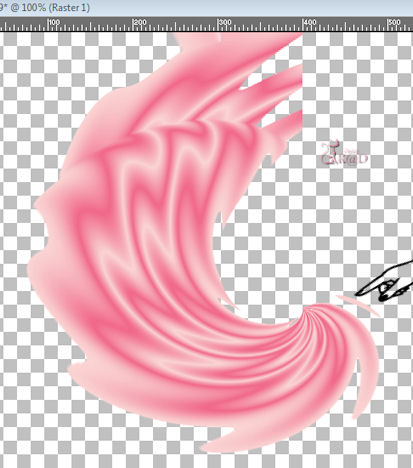
8
Lagen – dupliceren
Afbeelding – spiegelen
Afbeelding – omdraaien
Lagen – zichtbaar samenvoegen
9
Lagen – nieuwe rasterlaag
Vul met verloop
Lagen – schikken – achteraan
Lagen – zichtbaar samenvoegen
10
Effecten – afbeeldingseffecten – naadloze herhaling – hakelig diagonaal
Zie print screen
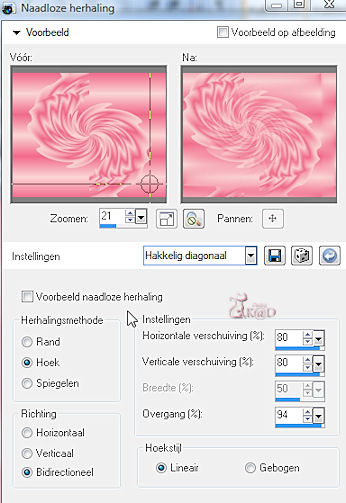
11
Effecten – geometrische effecten – perspectief horizontaal : 45 – transparant
12
Effecten – vervormingseffecten – knijpen : 100
13
Lagen – dupliceren
Afbeelding – spiegelen
Mengmodus : overlay – dekking op 75
Lagen – schikken – omlaag verplaatsen
14
Lagen – niuewe rasterlaag
Zet je verloop op Lineair : 0 – 0, vinkje bij omkeren
Vul je laag
Lagen – schikken - achteraan
15
Activeer bovenste laag
Effecten – 3D-effecten – slagschaduw : V34 – H22 – 55 – 26
Herhalen met V-8 en H-4
16
Activeer onderste laag
Lagen – nieuwe rasterlaag
Selectie – alles selecteren
Open tube : calguismistmusic3119
Bewerken – kopiëren
Bewerken – plakken in selectie
Selectie opheffen
Schuif iets naar boven – zie print voorbeeld
17
Activeer bovenste laag (samengevoegd)
Open tube : Sorensen_Designs+Mist+Nov+102-10.pspimage
Bewerken – kopiëren
Bewerken – plakken als nieuwe laag
Aanpassen – kleurtoon en verzadiging – inkleuren : 246 – 212
Afbeelding – formaat wijzigen : 75%, alle lagen NIET aangevinkt
Zet iets naar beneden – zie voorbeeld
Mengmodus : Overlay – dekking op 45
18
Open tube : Jena_Tango
Bewerken – kopiëren
Bewerken – plakken als nieuwe laag
Zet links – zie voorbeeld
Effecten – 3D-effecten – Slagschaduw : V10 – H8 – 65 – 20
19
Open tube : woman245-ByHebe
Bewerken – kopiëren
Bewerken – plakken als nieuwe laag
Afbeelding – formaat wijzigen : 75%, alle lagen NIET aangevinkt
Zet rechts – zie voorbeeld
Effecten – 3D-effecten – Slagschaduw : V10 – H8 – 65 – 20
20
We maken nu een rand, zonder de lagen samen te voegen
Afbeelding – doekgrootte – zie print screen
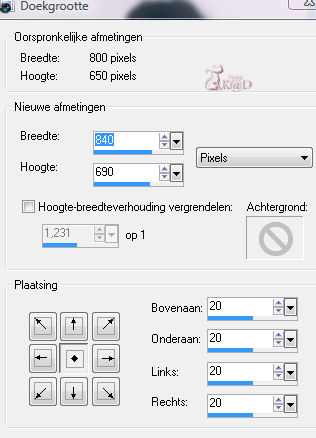
21
Lagen – nieuwe rasterlaag
Zet verloop op Lineair : 45 – 3, geen vinkje bij omkeren
Vul je laag
Lagen – schikken – achteraan
22
Selectie – alles selecteren
Selectie – wijzigen – inkrimpen : 20
Selectie – omkeren
23
Effecten – 3D-effecten – afschuining binnen – zie print screen
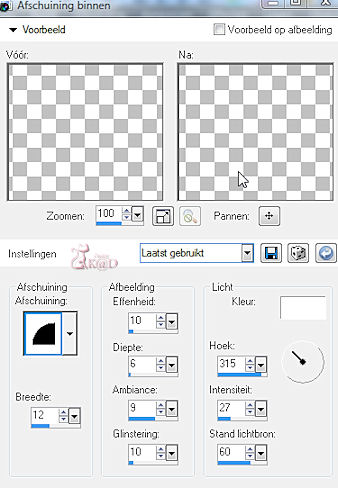
24
Selecties – omkeren
Activeer raster 1
Effecten – 3D-effecten – slagschaduw : V&H 3 – 65 – 5
Herhalen met V&H -3
Selectie opheffen
25
Activeer bovenste laag
Lagen – nieuwe rasterlaag
Plaats je naam en/of watermerk
26
Afbeelding – formaat wijzigen – 627 pix = voor Forum
27 = voor Forum
Activeer raster (vrouw)
Aanpassen – scherpte – onscherp masker : 1 – 64 – 4
28
Bewerken – samengevoegd kopiëren
29
Open A/S
Bewerken – plakken als nieuwe afbeelding
30
Terug naar PSP
Activeer raster 5 (vrouw)
Effecten – Nik Software – Color Efex
Zet aan de linkerkant op Classical Soft Focus – rest staat goed
31
Activeer raster ‘copie van samengevoegd’
Herhaal het effect van punt 30
Bewerken – samengevoegd kopiëren
32
Terug naar A/S
Bewerken – plakken na actief frame
33
Terug naar PSP
Klik 3x ongedaan maken (UNDO)
Je staat nu op raster 5 (vrouw)
34
Effecten – Nik Software – Color Efex
Zet aan de linkerkant op Tonal contrast – rest staat goed
35
Activeer raster ‘copie van samengevoegd’
Herhaal het effect van punt 34
Bewerken – samengevoegd kopiëren
36
Terug naar A/S
Bewerken – plakken na actief frame
37
Alles selecteren (Ctrl + A)
Animatie – eigenschappen
Zet display tijd op 35
38
Klik op de filmstrip om je animatie te bekijken
Opslaan als .gif
Je afbeelding is klaar
Ik hoop dat jullie het een leuke les vonden
Groetjes
K@rin
26-04-2011



